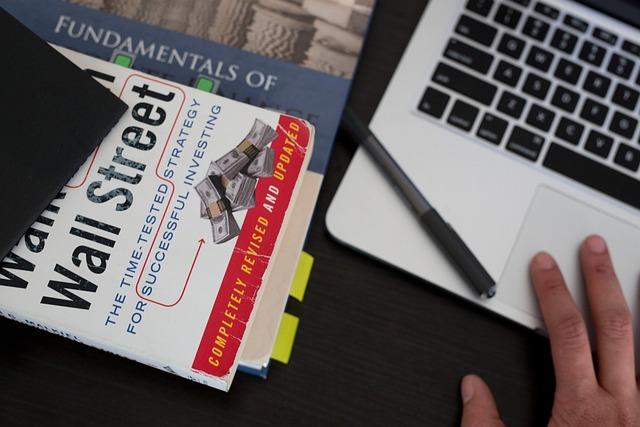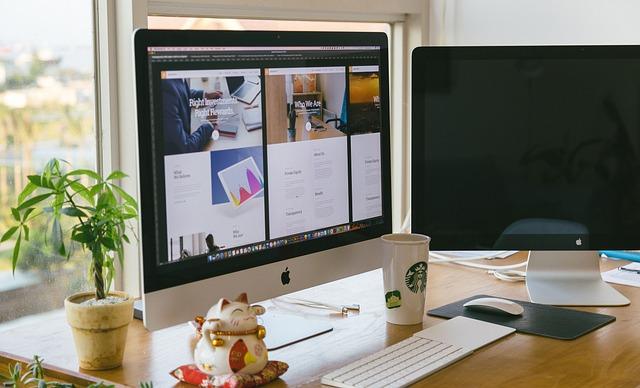Win11命令提示符怎么打开全面指南与技巧解析
在Windows11操作系统中,命令提示符是一个功能强大的工具,它允许用户通过输入特定的命令来执行各种任务。尽管Windows11带来了许多新的功能和界面改进,但命令提示符仍然是一个不可或缺的组成部分。本文将详细介绍如何在Win11中打开命令提示符,并提供一些实用的技巧和高级操作。
一、基础知识了解命令提示符
命令提示符(CommandPrompt)是一个基于文本的界面,它允许用户通过输入命令来执行各种任务。在Windows11中,命令提示符仍然是许多高级操作和故障排除的关键工具。下面是一些基本概念
1.命令提示符的界面命令提示符通常显示一个黑底白字的窗口,其中包含一个命令行提示符,通常是C:\>。
2.命令行语法命令提示符中的命令通常遵循特定的语法格式,包括命令本身、参数和选项。
3.常用命令一些常用的命令包括`dir`(列出文件和文件夹)、`copy`(复制文件)、`move`(移动文件)等。
二、打开命令提示符的多种方法
以下是在Windows11中打开命令提示符的几种常用方法
1.方法一通过开始菜单搜索
步骤如下
(1)点击任务栏左下角的开始按钮。
(2)在搜索框中输入命令提示符或cmd。
(3)在搜索结果中,右键点击命令提示符,然后选择以管理员身份运行。
2.方法二通过运行对话框
(1)按Win+R键打开运行对话框。
(2)在文本框中输入`cmd`,然后点击确定或按Enter键。
3.方法三通过任务栏搜索
(1)在任务栏的搜索框中输入命令提示符。
(2)在搜索结果中,右键点击命令提示符,然后选择以管理员身份运行。
4.方法四通过文件资源管理器
(1)打开文件资源管理器。
(2)导航到Windows系统文件夹,通常位于`C:\Windows`。
(3)在文件夹中找到名为`cmd.exe`的文件,双击它或右键点击并选择以管理员身份运行。
三、命令提示符的高级操作
以下是一些命令提示符的高级操作和技巧
1.自定义命令提示符外观
用户可以通过修改注册表或使用第三方工具来自定义命令提示符的外观,包括字体、颜色和背景。
2.使用批处理脚本
批处理脚本允许用户编写一系列命令,然后一次性执行。这可以帮助自动化重复性任务。
3.使用环境变量
环境变量是存储在系统中的信息,可以在命令提示符中使用。例如,`%PATH%`变量包含系统搜索可执行文件的路径。
4.使用命令提示符快捷键
命令提示符有一些有用的快捷键,例如
-Ctrl+C复制选定的文本。
-Ctrl+V粘贴复制的文本。
-Ctrl+Z撤销之前的操作。
四、常见问题解答
1.为什么我无法打开命令提示符
如果无法打开命令提示符,可能是因为权限问题或系统文件损坏。请尝试以管理员身份运行命令提示符,或使用系统文件检查器修复损坏的文件。
2.命令提示符可以做什么
命令提示符可以执行各种任务,包括文件管理、网络诊断、系统配置和故障排除。
3.命令提示符是否安全
命令提示符是一个功能强大的工具,但使用不当也可能导致系统问题。请确保了解每个命令的功能和影响,并在执行前谨慎操作。
总结
命令提示符是Windows11中的一个重要工具,它提供了许多高级操作和故障排除功能。通过本文,您已经了解了如何在Win11中打开命令提示符,以及如何使用一些高级技巧和操作。掌握这些技巧将使您能够更有效地利用命令提示符来管理和维护您的系统。